- Pengarang Abigail Brown [email protected].
- Public 2024-01-07 19:05.
- Diubah suai terakhir 2025-01-24 12:18.
Perpuluhan dalam hamparan boleh sama ada hebat atau buruk, bergantung pada tempat perpuluhan muncul. Walaupun adalah idea yang baik untuk mengekalkan seberapa banyak tempat perpuluhan yang mungkin untuk memastikan pengiraan tepat, memaparkan lapan tempat perpuluhan dalam dalam kerana hasil akhir boleh menyebabkan kekeliruan.
Helaian Google mempunyai fungsi Roundup yang mudah yang mengawal bilangan tempat perpuluhan yang dipaparkan dan membersihkan nombor secara automatik.
Fungsi ROUNDUP Helaian Google
Imej di bawah memaparkan contoh dan memberikan penjelasan untuk beberapa hasil yang dikembalikan oleh fungsi ROUNDUP Helaian Google untuk data dalam lajur A lembaran kerja. Hasilnya, ditunjukkan dalam lajur C, bergantung pada nilai hujah kiraan.
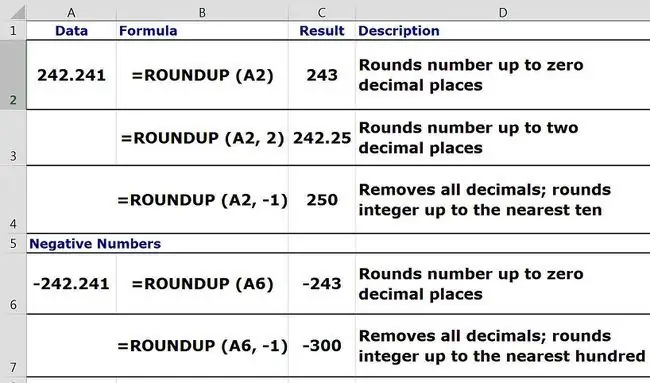
Sintaks dan Argumen Fungsi ROUNDUP
Sintaks fungsi ialah reka letak fungsi dan termasuk nama fungsi, kurungan dan argumen.
Sintaks untuk fungsi ROUNDUP ialah:
=ROUNDUP(bilangan, kiraan)
Argumen untuk fungsi tersebut ialah number dan count.
Nombor
Argumen number diperlukan dan merupakan nilai yang akan dibundarkan. Argumen ini boleh mengandungi data sebenar untuk pembundaran atau ia boleh menjadi rujukan sel kepada lokasi data dalam lembaran kerja.
Kira
Argumen count adalah pilihan dan merupakan bilangan tempat perpuluhan untuk ditinggalkan.
Jika hujah kiraan diabaikan, fungsi membulatkan nilai kepada integer terdekat.
Jika hujah kiraan ditetapkan kepada 1, fungsi hanya meninggalkan satu digit di sebelah kanan titik perpuluhan dan membulatkannya ke nombor seterusnya.
Jika hujah kiraan negatif, semua tempat perpuluhan dialih keluar dan fungsi membulatkan bilangan digit itu ke kiri titik perpuluhan ke atas. Berikut ialah beberapa contoh:
- Jika nilai hujah kiraan ditetapkan kepada - 1, fungsi mengalih keluar semua digit di sebelah kanan titik perpuluhan dan membundarkan digit pertama ke kiri titik perpuluhan hingga 10 (lihat contoh 3 dalam imej di atas).
- Jika nilai hujah kiraan ditetapkan kepada - 2, fungsi mengalih keluar semua digit di sebelah kanan titik perpuluhan dan membundarkan digit pertama dan kedua ke kiri daripada titik perpuluhan hingga 100 (lihat contoh 5 dalam imej di atas).
RUNDINGAN Fungsi Ringkasan
Fungsi ROUNDUP:
- Mengurangkan nilai dengan bilangan tempat perpuluhan atau digit tertentu.
- Sentiasa bulatkan digit pembundaran ke atas.
- Mengubah nilai data dalam sel. Ini berbeza daripada pilihan pemformatan yang mengubah bilangan tempat perpuluhan yang dipaparkan tanpa mengubah nilai dalam sel.
- Menjejaskan hasil pengiraan disebabkan oleh perubahan dalam data ini.
- Sentiasa bulat dari sifar. Nombor negatif, walaupun nombor ini dikurangkan dalam nilai oleh fungsi, dikatakan dibundarkan ke atas (lihat contoh 4 dan 5 dalam imej di atas).
Fungsi BULAT Helaian Google Contoh Langkah demi Langkah
Tutorial ini menggunakan fungsi ROUNDUP untuk mengurangkan nombor dalam sel A1 kepada dua tempat perpuluhan. Selain itu, ia akan meningkatkan nilai digit pembundaran sebanyak satu.
Untuk menunjukkan kesan pembundaran nombor pada pengiraan, kedua-dua nombor asal dan nombor bulat akan didarab dengan 10 dan keputusan dibandingkan.
Masukkan Data
Masukkan data berikut ke dalam sel yang ditetapkan.
| Sel | Data |
| A1 | 242.24134 |
| B1 | 10 |
Masukkan Fungsi ROUNDUP
Helaian Google tidak menggunakan kotak dialog untuk memasukkan argumen fungsi seperti yang boleh didapati dalam Excel. Sebaliknya, ia mempunyai kotak autocadang yang muncul apabila nama fungsi ditaip ke dalam sel.
-
Pilih sel A2 untuk menjadikannya sel aktif. Di sinilah keputusan fungsi ROUNDUP akan dipaparkan.

Image - Taip tanda sama dengan (=) diikuti dengan ROUNDUP.
- Sambil anda menaip, kotak autocadangan muncul dengan nama fungsi yang bermula dengan huruf R.
-
Apabila nama ROUNDUP muncul dalam kotak, pilih nama untuk memasukkan nama fungsi dan kurungan bulat terbuka ke dalam sel A2.
Masukkan Argumen Fungsi
- Dengan kursor terletak selepas kurungan bulat terbuka, pilih sel A1 dalam lembaran kerja untuk memasukkan rujukan sel tersebut ke dalam fungsi sebagai hujah nombor.
- Mengikuti rujukan sel, taip koma (,) untuk bertindak sebagai pemisah antara argumen.
- Selepas koma, taip 2 sebagai hujah kiraan untuk mengurangkan bilangan tempat perpuluhan bagi nilai dalam sel A1 daripada lima kepada tiga.
-
Taip ) (kurungan bulat penutup) untuk melengkapkan hujah fungsi.

Image - Tekan Enter pada papan kekunci untuk melengkapkan fungsi.
-
Jawapan 242.25 muncul dalam sel A2.

Image - Pilih sel A2 untuk memaparkan fungsi lengkap =ROUNDUP(A1, 2) dalam bar formula di atas lembaran kerja.
Gunakan Nombor Bulat dalam Pengiraan
Dalam imej di atas, nilai dalam sel C1 telah diformatkan untuk memaparkan tiga digit sahaja untuk menjadikan nombor itu lebih mudah dibaca.
- Pilih sel C1 untuk menjadikannya sel aktif. Di sinilah formula pendaraban akan dimasukkan.
- Taip tanda sama (=) untuk memulakan formula.
- Pilih sel A1 untuk memasukkan rujukan sel tersebut ke dalam formula.
-
Taip asterisk ().
Simbol asterisk digunakan untuk pendaraban dalam Helaian Google.
-
Pilih sel B1 untuk memasukkan rujukan sel tersebut ke dalam formula.

Image - Tekan Enter pada papan kekunci untuk melengkapkan formula.
- Jawapan 2, 422.413 muncul dalam sel C1.
- Dalam sel B2, taip nombor 10.
- Pilih sel C1 untuk menjadikannya sel aktif.
-
Salin formula dalam C1 ke sel C2 menggunakan Pemegang Isian. Atau, salin dan tampal formula.

Image -
Jawapan 2, 422.50 muncul dalam sel C2.

Image
Formula berbeza menghasilkan sel C1 dan C2 (2, 422.413 lwn. 2, 422.50) menunjukkan kesan pembundaran nombor boleh ada pada pengiraan, yang boleh menjadi jumlah yang besar dalam keadaan tertentu.






